Ak chcete vytvoriť opakovanú alebo zápornú zarážku alebo odsadiť celý odsek, môžete upraviť riadkovanie prvého riadka odseku.
V závislosti od toho, čo chcete urobiť, použijete pravítko na karte Zobraziť na páse s nástrojmi alebo možnosti v skupine Odsek na karte Domov .
Poznámka: Ak chcete systematicky upravovať zarážky pre všetky zoznamy s odrážkami alebo číslované zoznamy, pozrite si tému Úprava zarážky v zozname s odrážkami alebo v číslonom zozname.
-
Ak sa pravítko v hornej časti prezentácie nezobrazuje, začiarknite políčko Pravítko na karte Zobraziť .
-
Vyberte text, ktorý chcete zmeniť, a potom vykonajte niektorý z týchto krokov:
-
Ak chcete odsadiť prvý riadok, na vodorovnom hornom pravítku presuňte značku zarážky prvého riadka

-
Ak chcete zväčšiť alebo zmenšiť ľavú zarážku celého odseku, na karte Domov kliknite v skupine Odsek na položku Zväčšiť úroveň zoznamu alebo Zmenšiť úroveň zoznamu.
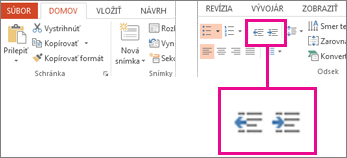
-
Ak chcete vytvoriť opakovanú zarážku, v ktorej sú druhý a nasledujúce riadky odseku odsadené viac ako prvý riadok, presuňte značku opakovanej zarážky

-
Ak chcete vytvoriť zápornú zarážku, v ktorej text siaha do ľavého okraja, presuňte značku ľavej zarážky

Na vykonanie týchto úprav použijete skupinu Odsek na karte Domov .
Zmena úrovne zarážky odseku
-
Vyberte text, ktorý chcete zmeniť, a potom vykonajte niektorý z týchto krokov:
-
Ak chcete zväčšiť alebo zmenšiť ľavú zarážku celého odseku, na karte Domov kliknite v skupine Odsek na položku Zväčšiť úroveň zoznamu alebo Zmenšiť úroveň zoznamu.
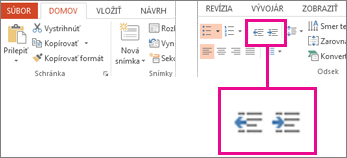
Vytvorenie prvej alebo opakovanej zarážky
-
Vyberte odsek alebo odseky, ktoré chcete odsadiť.
-
Kliknite na kartu Domov a potom na spúšťač dialógového okna Odsek.
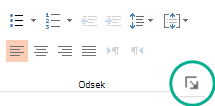
-
V časti Zarážky v textovom poli Pred kliknite na šípku a nastavte požadovanú mierku, napríklad 0,5 palca.
Poznámka: 1,5 cm je typické meranie odsadenia odseku.
-
Kliknite na pole s názvom Špeciálne a vyberte položku Prvý riadok alebo Opakované.
-
Kliknite na tlačidlo OK.
Pozrite tiež
Úprava zarážky v zozname s odrážkami alebo v číslovanom zozname










